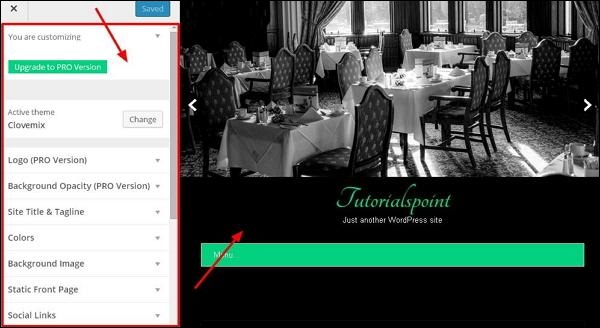Gestion des thèmes WordPress
Dans ce chapitre, nous découvrirons la Gestion des thèmes. Il comprend des fichiers image, des modèles, des feuilles de style CSS et bien plus encore pour donner à votre site Web une belle apparence. Ce chapitre explique comment installer et ajouter un thème nouveau ou personnalisé dans WordPress.
Voici les étapes de la Gestion du thème.
Étape (1) - Sélectionnez Apparence → Thèmes dans le centre d'information.
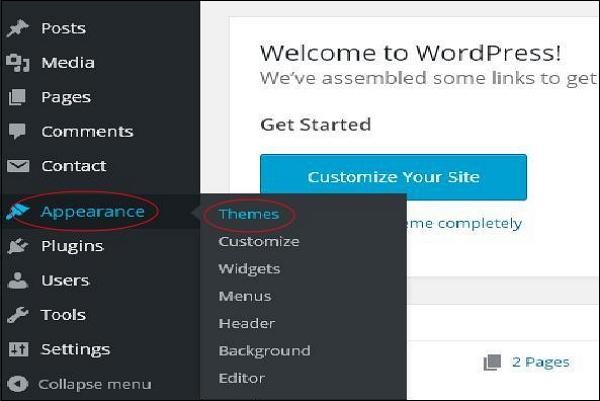
Étape (2) - L'écran suivant s'affichera. Passez la souris sur n'importe quel sujet et cliquez sur Détails du sujet.
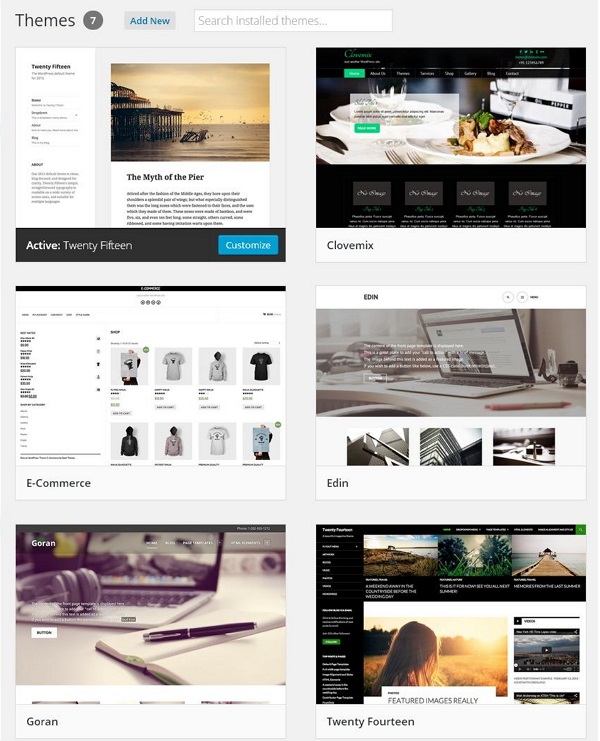
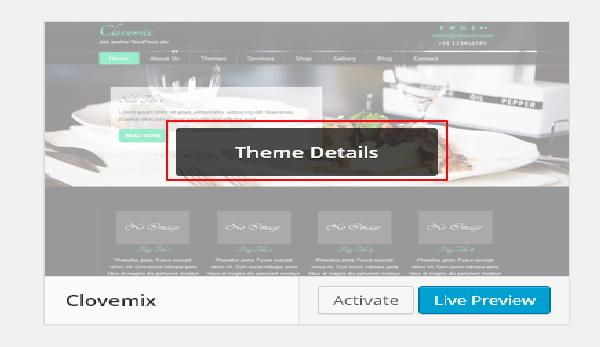
Étape (3) - Lorsque vous cliquez sur Détails du thème, la page suivante s'affichera. Il comprend des détails liés au sujet. Détails (comme la version, la description, les balises, etc.)
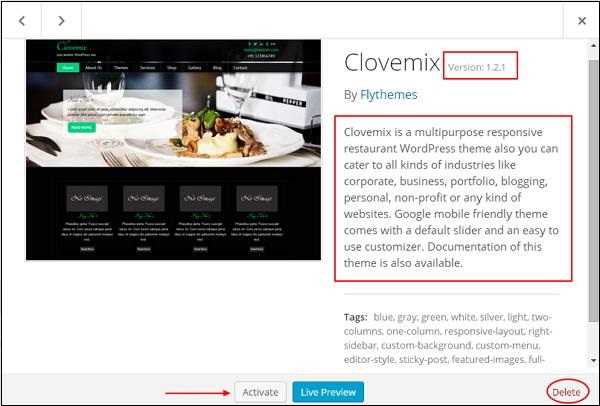
Si vous souhaitez ajouter ce thème à votre page/site Web, cliquez sur Activer, si vous souhaitez simplement voir le thème, cliquez sur Aperçu en direct .
Si vous cliquez sur Activer, vous recevrez un message contextuel comme -

Étape (4) - Cliquez sur Personnaliser.
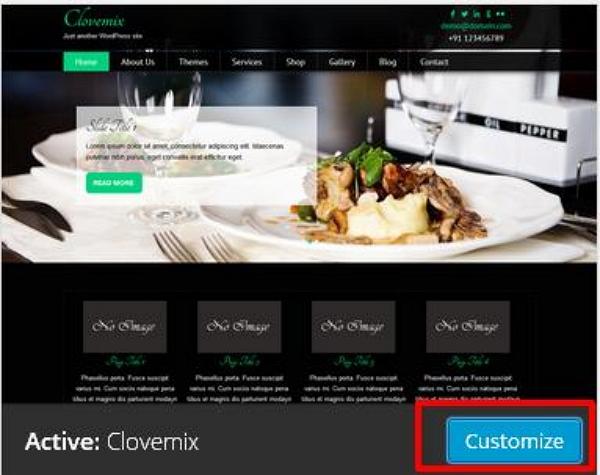
Étape (5) - Sur le côté gauche de la page, vous pouvez personnaliser le thème. Toutes les modifications que vous apportez ou tout nouveau contenu que vous ajoutez apparaîtront sur le côté droit de la page.